
没有比键盘快捷键更快的方式来导航你的电脑了,Windows继续在每个新版本中增加更多的功能。不过,一切都是从任务栏和开始菜单开始的,所以不用点击鼠标就可以很方便地使用它们。以下是使用Windows任务栏的一些有用的键盘快捷键。
相关:Windows PC的20个最重要的键盘快捷键
使用“开始”菜单的键盘快捷键
使用“开始”菜单没有很多特定的键盘快捷键,但您仍然可以使用键盘导航和启动应用程序。对于初学者,您可以通过按下Windows键或按Ctrl+Esc组合键打开开始菜单。您可以通过按Windows或Esc键关闭“开始”菜单。
“开始”菜单分为三列-文件夹、应用程序和磁贴。使用Tab和Shift+Tab在这些列之间跳转。在列中,使用箭头键四处移动,然后按Enter键打开任何突出显示的内容。请注意,如果您在支持跳转列表的应用程序上使用右箭头键,它将显示跳转列表,您可以使用左箭头退出跳转列表。
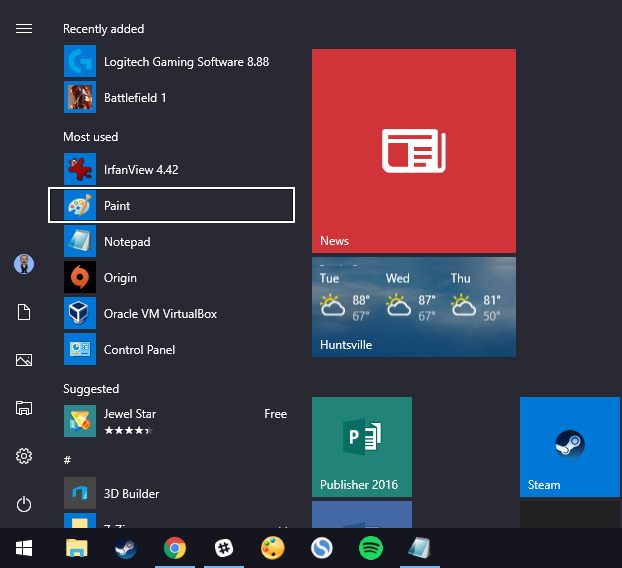
但“开始”菜单的真正威力并不在于它的菜单--而是内置的搜索(在Windows10中,还有Cortana)功能。只需按Windows键打开“开始”菜单,然后开始键入。无论您是要启动应用程序、访问控制面板中的页面,还是要查看日历上有哪些活动,您都无需触摸鼠标即可完成所有操作。
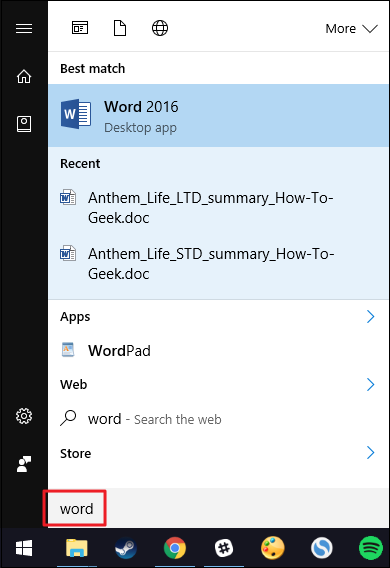
Windows8和Windows10还增加了一个新的、有点隐藏的菜单,具有更高级的选项。按Windows+X打开Power Users菜单,与初学者友好的[开始]菜单不同,它提供对强大实用程序(如事件查看器、设备管理器、命令提示符等)的快速访问。*使用Windows+X打开Power Users菜单后,您可以按快捷方式名称中的任何带下划线的字母来启动该实用程序。或者,您可以只使用箭头键上下移动,然后按Enter键启动选择。
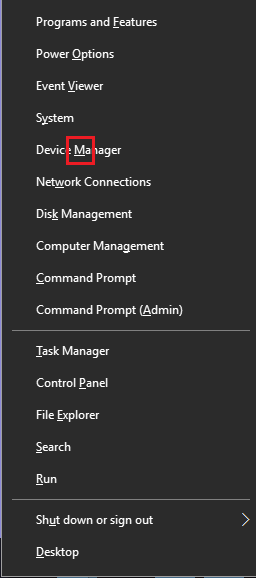
注意:如果您在高级用户菜单上看到的是PowerShell而不是命令提示符,这是在Windows 10的创建者更新中产生的一个开关。如果您愿意,可以很容易地切换回在高级用户菜单上显示命令提示符,或者您也可以尝试一下PowerShell。您可以在PowerShell中执行命令提示符中可以执行的几乎所有操作,另外还有许多其他有用的功能。
相关:如何将命令提示符放回Windows+X Power Users菜单
在任务栏上启动应用程序的键盘快捷键
任务栏上的前十个应用程序的编号从1到0,从左到右。这使您可以使用键盘启动它们。
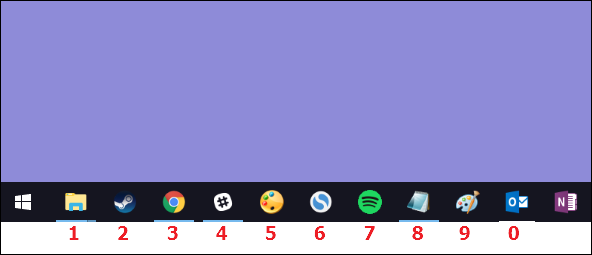
按Windows键和数字键可启动相应的应用程序。例如,在上面的任务栏上,Windows+3将启动Google Chrome,Windows+4将启动Slake,依此类推,直到Windows+0 for Outlook。在已经运行的应用程序上使用这些键盘快捷键将在最小化和最大化状态之间切换。
您还可以在按住Shift键的同时使用这些快捷键来启动已在运行的应用程序的新实例。在我们的示例中,即使Chrome已经打开,按Shift+Windows+3也会为Chrome打开一个新窗口。
使用Ctrl+键和这些快捷键可以显示最近启动的应用程序实例。例如,假设您的PC上打开了三个文件资源管理器窗口,而文件资源管理器位于任务栏的第一个位置。按Ctrl+Windows+1将显示您最近打开的文件资源管理器窗口。
相关:使用跳转列表访问Windows 7中的常用项目
Alt键修改基本快捷键以打开应用程序的跳转列表。因此,在我们的示例中按Alt+Windows+8将弹出记事本的跳转列表。然后可以使用箭头键选择跳转列表上的条目,然后按Enter键启动选择。
虽然数字快捷键只有10个,但你也可以按Windows+T突出显示任务栏上的第一个应用程序,然后使用箭头键在所有任务栏应用程序之间移动,然后按Enter键启动所有突出显示的应用程序。
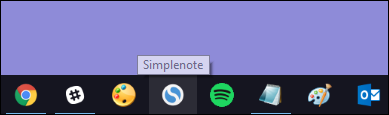
您也可以在任务栏右端的通知区域(或系统托盘)中执行类似的技巧。按Windows+B突出显示通知区域中的第一项-通常是指向其他图标的向上箭头-然后使用箭头键四处移动。
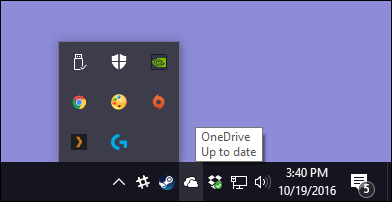
按Enter选择图标的默认操作。或者,您可以按上下文键(如果您的键盘有上下文键)或Shift+F10以打开图标的完整上下文菜单。
使用任务栏上的应用程序的键盘+鼠标快捷键
如果你更喜欢使用鼠标,也有几个键盘快捷键可以在鼠标移动时使用,可以为你加快速度:
按住Shift键并单击任务栏上的应用程序可打开该应用程序的新实例。 按住Ctrl+Shift并单击某个应用程序可以管理员身份打开该应用程序。 按住Shift键并右键单击应用程序可打开基础应用程序的上下文菜单。只需右键单击任务栏上的应用程序,即可打开支持它们的应用程序的跳转列表或快捷方式本身的上下文菜单。 在按住Ctrl键的同时单击分组的应用程序(其中一个应用程序打开了多个实例)以在该应用程序的打开实例之间循环。
现在你就知道了。虽然使用任务栏的键盘快捷键不是很多,但是有足够的快捷键可以用鼠标做几乎任何事情。
图片来源:NOGRAN s.r.O./Flickr